نسخ القرصهو ملف يحتوي على صورة لمحتويات القرص الصلب على مستوى بنيته المنطقية (القطاعات). يتيح لك حل Handy Backup إنشاء نسخ احتياطية من أقراص النظام وأقراص البيانات ، بما في ذلك عمل نسخ من قرص إلى محرك أقراص فلاش USB.
كيف تحصل على نسخة طبق الأصل من القرص الصلب الخاص بك باستخدام Handy Backup؟
يحتوي برنامج Handy Backup على مكونين إضافيين مدمجين لإنشاء نسخة قرص " صورة القرص" و " استرداد النظام توجد المكونات الإضافية في مجموعة مصادر البيانات "Disk Clone". بالإضافة إلى ذلك ، يتم تضمين أداة مساعدة خارجية ، Disaster Recovery ، مع Handy Backup لإنشاء نسخ من القرص القابل للتمهيد.
كيف أقوم بعمل نسخة احتياطية من القرص الصلب الخاص بي؟
للقيام بذلك ، تحتاج إلى المكون الإضافي System Recovery ، الذي يقوم بإنشاء نسخ من القرص بتنسيق VHD. لإنشاء نسخة من القرص الصلب ، يرجى اتباع التعليمات التالية:
- افتح Handy Backup وأنشئ ملفات مهمة جديدةباستخدام زر جديد أو مفاتيح Ctrl + N.
- الرجاء التحديد مهمة نسخة احتياطية في الخطوة 1 وانتقل إلى الخطوة 2.
- التوسع في " استنساخ القرص"حدد المكون الإضافي System Recovery وانقر فوقه نقرًا مزدوجًا.

- الآن حدد القرص الصلب الذي تريد نسخه. انقر فوق موافق.
- تابع إنشاء مهمة نسخ احتياطي للقرص كما هو موضح في فصل دليل المستخدم.
ملحوظة.يجب أن يكون لديك امتيازات مسؤول النظام لإنشاء نسخ من القرص!
صورة القرص التي تم الحصول عليها باستخدام المكون الإضافي System Recovery بتنسيق VHD المرن ، يمكنك استخدامها كملف قرص افتراضي(بما في ذلك عن طريق تركيبه أدوات Windows) ، لقرص التمهيد أو كقرص جهاز ظاهري.
الملامح الرئيسية لبرنامج Handy Backup
- التشغيل الآلي:قم بتشغيل مهامك في وقت محدد بفاصل زمني من أشهر إلى دقائق ، أو عند حدوث حدث في النظام مثل الاتصال USB خارجيقم بالقيادة إلى جهاز الكمبيوتر الخاص بك أو قم بتسجيل الدخول إلى النظام.
- حماية:أدوات مدمجة لتشفير نسخة القرص ونقلها عبر الإنترنت عبر القنوات المشفرة (بما في ذلك دعم بروتوكولات SFTP و FTPS ، فضلاً عن استدعاء البرامج الخارجية لتشفير البيانات الإضافي).
- النسخ "الساخنة" و "الخلفية" لأقراص HDD:يستخدم البرنامج خدمة VSS لأخذ نسخ احتياطية من محركات الأقراص الثابتة دون مقاطعة عملهم. بالإضافة إلى ذلك ، يمكن تشغيل البرنامج في خلفية "صامتة" كخدمة Windows.
- الشبكات:يمكن للبرنامج إنشاء نسخ من محركات الأقراص الثابتة أو محركات أقراص الشبكة المعينة. من الممكن أيضًا إنشاء نسخة قرص افتراضي أو ، على العكس من ذلك ، نسخ الأقراص الافتراضيةعبر الشبكة كجزء من مهمة مشتركة.
هذا هو نقل جميع البيانات من محرك الأقراص القديم ("المتبرع") إلى محرك الأقراص الجديد ("المستلم"). يتم نسخ كل شيء دون استثناء: نظام التشغيل مع السائقين ، البرامج المثبتةوالصور والموسيقى وما إلى ذلك. بعد استنساخ القرص واستبداله ، لن تحتاج إلى تذكر كلمات المرور ، وستكون جميع الملفات في أماكنها المعتادة.
لماذا استنساخ القرص الصلب الخاص بك؟
يتم تنفيذ هذه العملية للأغراض التالية:
- لاستخدام محرك أحدث وأسرع. الحالة النموذجية هي استبدال محرك الأقراص الثابتة البطيء بقرص SSD حديث. سيؤدي ذلك إلى تسريع استجابة Windows بشكل كبير ، وبسبب الاستنساخ ، ستكون ترقية الكمبيوتر مريحة قدر الإمكان للمستخدم. ستبقى جميع الاختصارات والإعدادات بدون تغيير ، لكن النظام سيصبح أسرع.
- من أجل عدم إعادة تثبيت نظام التشغيل. على سبيل المثال ، بعد شراء جهاز كمبيوتر جديد ، فأنت تريد أن يكون كل شيء مماثلاً للكمبيوتر القديم وبدون إعادة تثبيت. سيحدث هذا عند نقل المعلومات من "المتبرع" إلى "المتلقي" ، وسيتطلب الإجراء نفسه القليل من الإجراءات والاهتمام من المستخدم نسبيًا.
- لمزامنة العمل على أجهزة كمبيوتر مختلفة. أصبح العمل عن بعد أكثر شيوعًا. استنساخ القرص الصلبسيسمح لك بنشر مكان عمل كامل حيث يكون مناسبًا ويمكن أن يكون هناك العديد من هذه الأماكن.
- لعمل نسخة احتياطية من البيانات الخاصة بك. قد تفقد المعلومات الموجودة على محرك الأقراص في أي وقت - فلا شيء يدوم إلى الأبد. بفضل الاستنساخ ببضع نقرات ، يمكنك أن تكون آمنًا وفي حالة القوة القاهرة لديك "فريق عمل" كامل لجميع البيانات.
من المهم عدم وجود فيروسات على "المتبرع" - استنساخ محرك الأقراص فقط بعد إجراء فحص شامل بحثًا عن البرامج الضارة.
مرافق وبرامج الاستنساخ
هناك العديد من تطبيقات الاستنساخ هناك. بعضها مصمم خصيصًا لإجراء مثل هذه العملية ، وهو مناسب للمستخدمين عديمي الخبرة الذين يقدرون بساطة العملية. البرامج الأخرى لها وظائف أوسع. في نفوسهم ، يعد إنشاء نسخة من القرص أحد الخيارات العديدة المتاحة.
قم بتوصيل محرك الأقراص الجديد بجهاز الكمبيوتر الخاص بك قبل استخدام أي تطبيق. من الملائم استخدام جيب القرص الصلب الخارجي لهذا الغرض.
رينيه بيكا
أداة بسيطة يمكن للجميع فهمها. بمساعدتها ، يمكنك استنساخ وسيط تخزين ببضع نقرات. تتكون خوارزمية الإجراءات من الخطوات التالية:
- تنزيل التطبيق وتثبيته وتشغيله ؛
- حدد العنصر في الجزء الأيمن "استنساخ"... بمساعدة "Renee Becca" يمكنك أيضًا عمل نسخة من أقراص محلية معينة فقط أو نقل نظام التشغيل فقط إلى محرك أقراص جديد. العناصر المقابلة موجودة أدناه في النافذة الأولى للبرنامج ؛
- تشير إلى "المتبرع" و "المستفيد". للحصول على نسخة كاملة من "المتبرع" ، حدد المربع "اجعل القرص الهدف قابلاً للتمهيد ..." أسفل النافذة. على اليسار ، وسّع قائمة "المزيد" وحدد المربع بجوار "استنساخ جميع القطاعات ...". ثم ابدأ العملية بالنقر فوق "استنساخ" ؛
برنامج وظيفي يكلف الكثير ، لكن النسخة التجريبية مناسبة أيضًا للاستنساخ. لتنزيله ، اتبع الرابط وأدخل بريدك الإلكتروني. بعد بدء التطبيق ، قم بما يلي:
- اختر "المتبرع". من المهم تحديد ليس فقط محرك الأقراص المحلي ، ولكن محرك الأقراص بأكمله. للقيام بذلك ، انقر فوق انقر على اليمينالماوس على السطر مع محرك الأقراص هذا وانقر على "استنساخ القرص الأساسي" ؛
- حدد "المستلم". عند اختيار هذا القرص ، تذكر أنه سيتم الكتابة فوق البيانات الموجودة عليه ، ولا يمكن أن يكون حجمه أقل من حجم المعلومات المشغولة على "المتبرع" ؛
- حتى يكون "المستلم" هو نفسه "المتبرع" تمامًا ، حدد المربع المقابل للسطر "واحد لواحد" في النافذة التالية ؛
- في Acronis Disc Director ، يجب دائمًا تأكيد أي تلاعب بمحركات الأقراص بشكل منفصل. للقيام بذلك ، في الجزء العلوي من النافذة ، انقر فوق "تطبيق العمليات المعلقة" - فقط بعد أن يبدأ هذا الاستنساخ ؛
إذا كنت لا تستخدم البرنامج لأغراض تجارية ، فلن تحتاج إلى الدفع مقابل ذلك. ما عليك سوى الانتقال إلى موقع المطور ، والنقر على "الاستخدام المنزلي" ، وتحديد بريد إلكتروني وتأكيده - ستتلقى خطابًا مطابقًا. بعد تنزيل برنامج "Macrium Reflect" وتثبيته وتشغيله ، اتبع الخطوات التالية:
- تشغيل الشاشة الرئيسيةانقر فوق "استنساخ هذا القرص" ؛
- في النافذة التالية ، حدد الكل محركات الأقراص المحليةعلى "المتبرع" ؛
- في الجزء السفلي ، انقر فوق "تحديد قرص لاستنساخه ..." - ستظهر نافذة اختيار ، حيث حدد "مانح" ؛
- في نهاية العملية ، انقر فوق "إنهاء" ؛
نموذج محرك النسخ الاحتياطي الشخصي
أداة مجانية مع قدرات كافية للاستنساخ. إنه متاح للتنزيل في هذه الصفحة ، وبعد التنزيل والتثبيت والتشغيل ، قم بما يلي:
- إنشاء حسابك الخاص في التطبيق. يتم ذلك بنقرات قليلة - ما عليك سوى تحديد البريد الإلكتروني والبيانات الشخصية. بعد ذلك ، على اليسار ، انقر فوق "النسخة الاحتياطية الجديدة". على اليمين ، حدد "الجهة المانحة" في حقل "مصدر النسخ الاحتياطي" و "المستلم" في حقل "الوجهة" ؛
- ابدأ في الاستنساخ بالنقر فوق "نسخ احتياطي الآن" ؛
بسيط و تطبيق مجاني... للتنزيل ، انتقل إلى موقع المطور وحدد الإصدار مع الترجمة الروسية.
بعد التثبيت والتشغيل ، اتبع هذه الخطوات بالتسلسل:
- تشير إلى "المتبرع". إذا لم تكن بحاجة إلى استنساخ محرك الأقراص بأكمله ، ولكن واحدًا فقط من الأقراص المحلية ، فحدد المربع "إظهار الأقسام" وحدد الأقراص المحلية المطلوبة. ثم انقر فوق "التالي" ؛
- حدد "المستلم" وانقر على "التالي" مرة أخرى.
- ستظهر نافذة الإعدادات. يمكنك ترك أي شيء والنقر على "التالي" ؛
- ستظهر نافذة لتحديد أحجام "المتبرع" و "المستلم". يكفي التحقق من خيار "تغيير حجم الأقسام بشكل متناسب" والنقر على "التالي" ؛
- في النافذة الأخيرة ، أكد بدء العملية بالنقر فوق "بدء النسخ".
هذه أداة مساعدة جيدة مع إصدار تجريبي ، ستكون قدراته كافية لنسخ القرص لمرة واحدة. بعد تنزيل التطبيق وتثبيته وتشغيله ، اتبع الخطوات التالية:
- في اللوحة العلوية ، انقر فوق "استنساخ" - لسوء الحظ ، البرنامج لا يحتوي على ترجمة إلى اللغة الروسية ؛

المشكلة الرئيسية عند تغيير القرص الصلب هي الحاجة إلى تثبيت وتهيئة نظام التشغيل والبرامج من البداية. يستغرق الكثير من الوقت والجهد.
حل المشكلة هو الاستنساخ التلقائي للقرص (HDD ، SSD) باستخدام برنامج خاص.
استنساخهي عملية نقل كل قطاع لنظام التشغيل والبرامج والملفات الشخصية للمستخدم من قرص إلى آخر. بخلاف النسخ الاحتياطي أو إنشاء صورة قرص (ISO) ، يُنشئ الاستنساخ نسخة 100٪ من الوسائط الأصلية: الأقسام الرئيسية والهيكل و البرمجيات.
القرص المستنسخ الجديد مطابق تقريبًا للقرص القديم. هذا يعني أنك لست مضطرًا إلى إعادة تكوين بيئة العمل وتفعيل النظام واستعادة تراخيص البرامج. الفرق بينه وبين الوسائط الأصلية هو أن الارتباط بأجهزة الكمبيوتر يتم إزالته من نظام التشغيل ، ولكنه يصبح أيضًا غير متاح لاسترجاع النظام إلى الإعدادات الأوليةحفظ بيانات المستخدم وإعادة التثبيت في وضع التحديث.
التحضير للاستنساخ
قبل البدء في الاستنساخ ، تأكد من عدم تعارض أي شيء مع العملية:
- في حالة استخدام جهاز كمبيوتر محمول ، اشحن البطارية ؛
- استكشاف مشكلات إعادة التشغيل والإغلاق (إن وجدت) وإصلاحها.
يُنصح أيضًا بعمل نسخة احتياطية من البيانات المهمة.
قم بتوصيل القرص الهدف باستخدام أي واجهة متاحة. ستزداد العملية بشكل أسرع إذا تم توصيل كلتا الوسائط بـ SATA 6 جيجابت أو موصلات أسرع ، ولكن إذا لم يكن ذلك ممكنًا ، فاستخدم ، على سبيل المثال ، USB (تُباع محولات USB-SATA في متاجر الكمبيوتر).
حان الوقت لاستنساخ القرص الصلبيعتمد على العوامل التالية:
- مميزات البرنامج.
- حجم القرص. كلما زاد حجمها ، كلما طالت مدة الأداة المساعدة لنقل الملفات والأقسام والهيكل.
- سرعة ونوع محرك الأقراص الوجهة والوجهة: محركات الأقراص ذات الحالة الصلبة (SSD) أسرع من محركات الأقراص الثابتة (محركات الأقراص الثابتة المغناطيسية).
مرافق الاستنساخ
نقدم انتباهكم أفضل ، في رأينا ، استنساخ المرافق محركات الأقراص الصلبة.
رينيه بيكا

Macrium يعكس
الميزة الرئيسية لـ Macrium Reflect هي واجهته البسيطة وسهلة الاستخدام. أيضا البرنامج مجاني ل استعمال البيت.
أثناء تشغيل الأداة المساعدة ، قم بتعطيل التطبيقات الثقيلة ، لأن البرنامج يتطلب موارد الكمبيوتر.
لعمل نسخة من وسيط تخزين ، تحتاج إلى:

مفيد النسخ الاحتياطي
Handy Backup هو برنامج سهل الاستخدام لإنشاء نسخ قرص فعلية ومنطقية. تقوم الأداة المساعدة بإنشاء نسخة طبق الأصل من محرك الأقراص الثابتة مع الاحتفاظ بهيكلها تمامًا.
يتم الاستنساخ في الوضع التلقائي: لا تحتاج إلى تنظيف سلة المهملات يدويًا ونقل الملفات وإصلاح أعطال السجل.
للعمل مع هذا البرنامج بشكل دائم ، تحتاج إلى شراء ترخيص. نسخة تجريبية مدتها 30 يومًا متاحة مجانًا. يكفي لأداء الوظائف الأساسية. الواجهة مترجمة إلى اللغة الروسية.
كيفية استخدام Handy Backup:

HDClone
HDClone هي أداة استنساخ أخرى لمحركات الأقراص الثابتة متعددة الاستخدامات تتيح لك العمل مع محركات أقراص تبلغ سعتها 137 جيجابايت أو أكثر.

أكرونيس الصورة الحقيقية
ميزة خاصة لـ Acronis True Image هي أنه يمكن تخزين النسخ التي تم إنشاؤها فيه ليس فقط على جهاز الكمبيوتر الخاص بك ، ولكن أيضًا في ملفات سحابة التخزينسحابة أكرونيس. عند حفظ البيانات في السحابة ، يمكن الوصول إلى نسخة القرص من أي جهاز متصل بالإنترنت. يستخدم البرنامج تشفير AES-256 لحماية البيانات.
لاستخدام جميع ميزات الأداة ، تحتاج إلى شراء اشتراك. تكلفة الإصدار القياسي 1700 روبل. هناك نسخة تجريبية لمدة 30 يوما.
عند تخزين المعلومات على أجهزة الكمبيوتر ، هناك دائمًا خطر فقدان البيانات. يمكن أن يكون هناك أسباب عديدة. بدءاً من الحذف الأولي للبيانات الضرورية وانتهاءً بالأعطال
من أجل ضمان السلامة معلومات مهمةولا تضيع الكثير من الوقت في تثبيت البرامج في حالة الفشل وتحتاج إلى الاستنساخ.
هذا يعني أنه في بضع خطوات بسيطة يمكنك استعادة ما فقدته.
تهدف هذه المقالة إلى مساعدة المستخدمين ذوي الخبرة والمبتدئين في اختيار أكثر برامج استنساخ محرك الأقراص الثابتة ملاءمة.
جدول المقارنة
اقرأ أيضا:كيفية تقسيم القرص إلى قسمين: تعليمات لجميع أنظمة التشغيل
| الأسماء | كرامة | سلبيات |
|---|---|---|
|
أكرونيس صحيحصورة | عدد كبير منوالخيارات؛ اللغة الروسية؛ واجهة بسيطة اختيار وضع التشغيل ؛ وجود "سحابة". | رخصة مدفوعة الثمن |
EASEUS Disk Copy (نسخ قرص EASEUS) | تعدد الوظائف. واجهة واضحة؛ مجاني تماما؛ دقة عالية عند الاستنساخ. | عدم وجود اللغة الروسية |
Macrium يعكس | واجهة يمكن الوصول إليها سرعة عالية ونسبة ضغط ؛ اختيار موقع تخزين الصورة ؛ تسجيل البيانات على الوسائط الضوئية ؛ المدمج في جدولة النسخ الاحتياطي. تنزيل مجاني. | عدم وجود اللغة الروسية |
نموذج محرك النسخ الاحتياطي | تعدد الوظائف. نصائح من "سادة". دعم لأي نظام تشغيل Microsoft ؛ اختيار مكان التخزين استنساخ كامل أو جزئي. | رخصة مدفوعة الثمن |
FarStone DriveClone | البرمجيات الحرة ؛ العمل في الوقت الحقيقي دون إعادة تشغيل جهاز الكمبيوتر ؛ الاستنساخ كليًا وجزئيًا ؛ إمكانية الإعتماد على. | لا يدعم إصدارات نظام التشغيل Windows فوق 8.1 |
معالج قرص سيجيت | مجاني تماما؛ اللغة الروسية وواجهة يمكن الوصول إليها ؛ يدعم Windows 10 / 8.1 / 8/7 / Vista / XP 32 | 64 بت ؛ وضعان للعملية. | فقط لأجهزة الكمبيوتر التي تستخدم محركات الأقراص الثابتة Seagate و Maxtor |
AOMEI Backupper | عمل نسخ دون مقاطعة العمل ؛ يدعم Windows 10 ، 8.1 ، 8 ، 7 ، Vista ، XP ؛ استنساخ القرص النسخ الكامل والجزئي ؛ تشفير النسخ. | الحاجة إلى تثبيت صدع. |
كلونزيلا | دعم لجميع أنظمة التشغيل ؛ حرية الوصول ؛ العمل مع الأغلبية أنظمة الملفات; القدرة على ضغط الصورة ؛ تسجيل صورة عن بعد ومحليا. | عدم وجود اللغة الروسية تشغيل من القرص لإنشاء الصور ؛ لا يمكن نسخ الملفات والدلائل الفردية احتياطيًا ؛ كاملة فقط قرص النسخ الاحتياطيأو قسم. |
| دعم Windows 10 ، 8.1 ، 8 ، 7 ، Vista ، XP ؛ دقة استنساخ عالية دعم محركات الأقراص الثابتة IDE / ATA / SATA ؛ الاستنساخ وإنشاء صور افتراضية. | تعددية الوظائف وسرعة العمل العالية فقط في إصدارات الألواح |
رينيه بيكا | النسخ والاستنساخ والاستعادة ؛ دعم أنظمة التشغيل Windows 10 و 8 و 7 و Vista و XP و 2000 و 2003. | صعوبة التنزيل مستخدمو Windows 10; |
أكرونيس الصورة الحقيقية 2018
اقرأ أيضا:نقل النظام إلى SSD: نقل البيانات ونظام التشغيل

Acronis True Image هي واحدة من أكثر البرامج الشعبيةللنسخ الاحتياطي. البرنامج لديه وظائف واسعة من شأنها أن تساعد في حل العديد من المشاكل مع.
بتعبير أدق ، Acronis True Image عبارة عن حزمة كاملة من البرامج المختلفة. على الموقع الرسمي يمكنك قراءة التعليمات والتعرف على المنتجات الجديدة.
يقوم المطورون باستمرار بتوسيع الاحتمالات وتكييفها مع المستخدم العادي... يسهل وجود اللغة الروسية والواجهة البسيطة عمل المبتدئين إلى حد كبير.
الوظائف الرئيسية للبرنامج:
- حماية بيانات المنزل. هذا يعني أنه لا يمكنك فقط تتبع جميع الأجهزة (التي تستخدم واحدًا الحساب) ، ولكن أيضًا للسيطرة عليهم.
- القدرة على مزامنة البيانات. هذا يعني أنه يمكن للمستخدم الحصول على نفس البيانات على جميع أجهزة الكمبيوتر. بالإضافة إلى ذلك ، يتم تخزين جميع البيانات المتزامنة وإصداراتها في Acronis Cloud.
- استنساخ القرص. بضع معالجات بسيطة وسيقوم البرنامج بإنشاء نسخة من القرص.
- إمكانية عمل نسخة احتياطية من المجلدات والملفات. هذا يعني أنه يمكنك نسخ الصور ومقاطع الفيديو والتسجيلات الصوتية والملفات الأخرى بشكل انتقائي. أي ، ليست هناك حاجة لنسخ جميع الأقسام التي تحتوي على هذه الملفات.
- القدرة على عمل نسخة احتياطية من القرص بأكمله. وهذا يعني أنه يمكنك عمل نسخة من جميع البيانات الموجودة على القرص.
- وظيفة أرشفة البيانات. هذا يعني أنه يمكن نقل الملفات التي نادرًا ما يتم استخدامها أو الملفات الكبيرة إلى جهاز تخزين قابل للإزالة (خارجي HDDأو محرك أقراص USB أو جهاز NAS) أو إلى سحابة Acronis.
- القدرة على إنشاء وسائط قابلة للتمهيد. وهذا يعني أنه يمكنك تشغيل البرنامج حتى على جهاز كمبيوتر معيب.
- توافر أدوات متنوعة للاتصال والحماية ، وأدوات مساعدة للأمان والخصوصية ، وإدارة الأقراص ، وأدوات الاستنساخ.
ربما يكون العيب الوحيد للمستخدم العادي هو توفر ترخيص مدفوع.
على الرغم من هذا العدد الكبير من الوظائف ، فإن الرسوم تبلغ 1700 روبل. ليس هذا رائع.
تحميلفيديو: طريقة سهلة لاستنساخ محرك أقراص صلبة أو محرك أقراص SSD باستخدام Acronis True Image
طريقة سهلة لاستنساخ محرك أقراص ثابت أو محرك أقراص SSD باستخدام Acronis True Image
EASEUS Disk Copy (نسخ قرص EASEUS)
اقرأ أيضا:أفضل 15 برنامجًا لـ Windows Disk Defragmenter: اختيار أفضل أداة مساعدة

EASEUS Disk Copy هو برنامج آخر "قوي" لنسخ القرص ، أو بالأحرى مجموعة من البرامج.
يعمل البرنامج كقرص تمهيد. إنه مجاني وله مجموعة واسعة من الميزات.
- البرنامج باللغة الإنجليزية.
فيديو: استنساخ النوافذ من القرص الصلب إلى SSD
كيفية: استنساخ القرص الصلب لنظام التشغيل Windows 10 إلى SSD - EaseUS Disk Copy 3.0
Macrium يعكس
اقرأ أيضا:5 نصائح لتخصيص ملف Windows Swap (7/8/10)

Macrium Reflect هو برنامج آخر لمحرك الأقراص الثابتة.
الخيارات الرئيسية:
- لا يتطلب إعادة تشغيل Windows (يُنشئ صورة نظام على الطاير).
- يمكنك اختيار مكان تخزين الصورة التي تم إنشاؤها (الوسائط الضوئية ، المحلي الثابتمحرك الأقراص أو محرك أقراص الشبكة).
- يمكنك نسخ البيانات جزئيًا أو إنشاء صورة قرص كاملة.
- سرعة عالية في العمل.
- نسبة ضغط عالية.
- المدمج في جدولة النسخ الاحتياطي للبيانات.
- امكانية التسجيل على CD / DVD.
الأداة لها واجهة بسيطة ويمكن الوصول إليها ، ولكن باللغة الإنجليزية.
تحميلنموذج محرك النسخ الاحتياطي
اقرأ أيضا:الكمبيوتر لا يرى القرص الصلب - ماذا تفعل؟

Paragon Drive Backup هي أداة أخرى متعددة الوظائف تتيح لك استنساخ البيانات.
لقد حاول المطورون "الاستثمار" في برنامج الاحتمالات إلى أقصى حد. تم إنشاء Paragon Drive Backup لنسيان احتمال فقد البيانات.
دلائل الميزات:
- وجود واجهة مستخدم يتحكم فيها "المعالجات". هذا يعني أنه لا يمكنك إضاعة الوقت في دراسة التعليمات ، لأن جميع الإجراءات مصحوبة بمطالبات.
- في حالة فشل النظام ، يكفي استعادة النسخة الاحتياطية (والتي ستستغرق بضع دقائق) ويمكنك متابعة العمل.
- يتم توفير نظام تلميح حساس للسياق لجميع خيارات البرنامج.
- متوافق مع أنظمة التشغيلمايكروسوفت.
- متوافق مع أي جهاز كمبيوتر.
- إمكانية اختيار مكان التخزين.
- القدرة على استنساخ القرص بأكمله وأقسامه الفردية.
- القدرة على النسخ الاحتياطي دون مقاطعة Windows.
- القدرة على مقاطعة النسخ دون فقدان البيانات.
- القدرة على استعادة البيانات من قسم أو قرص ثابت أو أي مجموعة من الأقراص والأقسام من أرشيف واحد.
- القدرة على الإبداع قرص التشغيلعلى وسائط قابلة للإزالة.
البرنامج له العديد من المزايا الأخرى. ولكن هناك أيضًا عيبًا كبيرًا في سعر الترخيص.
تحميلFarStone DriveClone
اقرأ أيضا:أفضل 15 برنامج لفحص قطاعات القرص الصلب

FarStone DriveClone هي أداة مساعدة مجانية بسيطة وموثوقة. الوظيفة الرئيسية للبرنامج هي استنساخ قرص صلب.
الخيارات الرئيسية:
- نسخ جميع البيانات احتياطيًا تمامًا (بما في ذلك إعدادات النظام والمعلومات حول الأقسام) مع الحفظ اللاحق.
- القدرة على استنساخ كل من الأجزاء الفردية والقرص بأكمله ككل.
- العمل في الوقت الحقيقي دون إعادة تشغيل النظام.
- يمكن نقل جميع البيانات إلى أي وسائط قابلة للإزالة أو إلى محرك أقراص ثابت آخر للكمبيوتر الشخصي في شكل أرشيف مضغوط.
- القدرة على استنساخ الأقراص الكبيرة.
لا يحتوي FarStone DriveClone على وظائف متعددة ، ولكنه يقوم بالمهمة الرئيسية. ولكن هناك عيبًا كبيرًا: البرنامج لا يدعم Windows أقدم من الإصدار 8.1
.وتجدر الإشارة أيضًا إلى إصدار برنامج FarStone RestoreIT Pro.
فهو لا يجمع فقط القدرة على استنساخ القرص الصلب ، ولكن أيضًا القدرة على نسخ البيانات إلى نسخة احتياطية.
تحميلمعالج قرص سيجيت
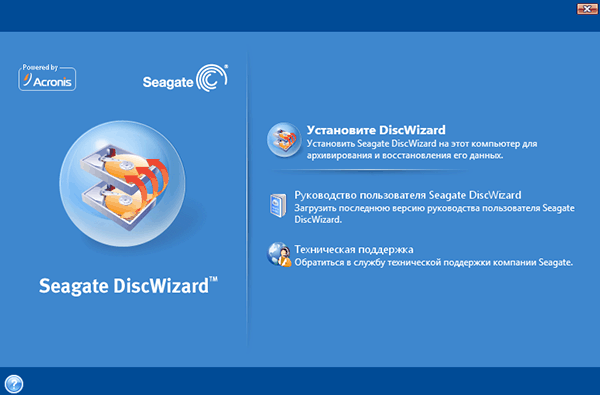
Seagate Disk Wizard هو برنامج مجاني من مطوري Acronis True Image. لنكون أكثر دقة ، هذه هي نسختها المجانية.
دلائل الميزات:
البرنامج بسيط جدا وسهل الفهم. ولكن هناك قيد واحد: فهو مناسب فقط لأجهزة الكمبيوتر التي تستخدم محركات الأقراص الثابتة Seagate و Maxtor.
تحميلAOMEI Backupper

AOMEI Backupper هو تطبيق مجاني تم إنشاؤه للنسخ الاحتياطي للبيانات واستعادة النظام والقرص.
الوظائف الرئيسية للبرنامج:
- قم بإنشاء نسخ احتياطية دون مقاطعة العمل على جهاز الكمبيوتر.
- القدرة على استنساخ الأقراص والأقسام.
- التشفير دعم(محمي بكلمة مرور).
- النسخ الكامل والجزئي للبيانات.
- القدرة على إنشاء وسائط قابلة للتمهيد.
- يدعم أنظمة التشغيل Windows 10 ، 8.1 ، 8 ، 7 ، Vista ، XP.
البرنامج متعدد الوظائف ومتاح لمجموعة واسعة من المستخدمين. ربما يكون العيب الوحيد هو الحاجة إلى تثبيت إضافي للكسر.
تحميلكلونزيلا

عند استبدال محرك أقراص ثابت بمحرك جديد ، على سبيل المثال ، محرك أكثر رحابة أو عالي السرعة ، كقاعدة عامة ، يصبح من الضروري نقل المعلومات إليه من محرك الأقراص القديم.
إذا قمت بذلك يدويًا - إعادة تثبيت النظام والبرامج ونسخ ملفات المستخدم ، فيمكنك قضاء يوم كامل.
من الأنسب بكثير أن نعهد بهذا إلى الأتمتة - برامج خاصةلاستنساخ الأقراص الصلبة. بمساعدتهم ، ستنتقل جميع الملفات والإعدادات والنظام نفسه ببساطة إلى "مكان إقامة جديد" بالشكل الذي كانوا به على الوسائط القديمة.
يعد استنساخ القرص الصلب عملية نقل ذات مستوى منخفض للبيانات من قطاع إلى آخر من وسيط إلى آخر. في هذه الحالة ، سيكون قرص النسخ نسخة طبق الأصل من القرص الأصلي.
استنساخ القرص الصلب
لإنشاء أقراص استنساخ ، يتم دفع الكثير من ملفات البرمجيات الحرة... من بينها ، هناك محركات عالمية تعمل مع أي محرك أقراص ثابتة (HDD) ومحرك أقراص صلبة (SSD) ، ومحركات عالية التخصص مصممة لمحركات الأقراص الخاصة بعلامة تجارية معينة ، على سبيل المثال ، Samsung فقط أو Western Digital فقط.
دعنا نلقي نظرة على خمسة برامج شائعة وسهلة الاستخدام لنسخ محركات الأقراص الثابتة إلى محركات أقراص الحالة الصلبة أو محركات الأقراص الثابتة من أي مصنع.
EASEUS Disk Copy (نسخ قرص EASEUS)
Farstone RestoreIT Pro هي في الأساس أداة لاستعادة بيانات النظام والمستخدم بعد حالات الفشل وهجمات الفيروسات والتغييرات والحذف العرضي.
على هذا النحو ، لا يقوم هذا البرنامج بإنشاء نسخ قرص ، ولكن يمكنه إنشاء نسخ احتياطية لأي معلومات عنها.
يمكن تكوين عدد مرات تكرار النسخ الاحتياطية في RestoreIT Pro كل ساعة على الأقل. وتتم استعادة النسخة المحفوظة بالضغط على زر واحد.
ميزات RestoreIT Pro:
- القدرة على استعادة النظام حتى بعد تلف أداة تحميل التشغيل ؛
- وضعان للنسخ الاحتياطي - كامل وتراكمي (حفظ البيانات المتغيرة فقط) ؛
- مراقبة القرص بأكمله أو الأقسام المحددة فقط ؛
- تخزين محفوظات تغييرات الملف بالكامل ، وليس الإصدار الأخير المحفوظ فقط.
عيوب البرنامج هي ترخيص مدفوع (24.95 دولارًا) وعدم وجود وظيفة استنساخ القرص.









